strm老生常谈了,今天推荐的是本人开发的QMediaSync(老版本叫q115-strm)
核心功能:
生成 STRM、元数据下载、元数据上传,播放链接解析和外网302访问。
github:https://github.com/qicfan/qmediasync
gitee:https://gitee.com/qicfan/qmediasync
目前支持的同步源:
- 115开放平台
- Openlist(通过账号密码方式调用接口)
- CD2本地挂载
- 飞牛远程挂载
特点:
- 免费
- 支持添加多个115或者openlist账号
- 如果进行了本地刮削,在同步时会自动将元数据上传到网盘
- 内置emby的外网302(直链)播放,使用8095端口代理emby
- 内置115下载链接代理,用于解决部分客户端因为UA问题导致不能播放的问题(下载链接代理和emby外网302播放冲突,只能选其一)
- 115使用开放平台接口,不担心风控,不担心暴毙,且做了对应的性能优化,3W多文件的库全量大概10分钟,增量30秒左右可以完成同步
- 同步时按照目录划分,可以添加多个不同或者同类型的同步目录
- 使用定时任务进行同步,最小间隔半小时,如果内容变更不频繁可以关闭某个同步目录的定时任务
- 每次同步时会检查元数据的大小,如果网盘和本地文件大小不同,则会下载网盘文件到本地
- 支持电报通知
- 支持windows,linux,macos可执行文件直接运行
- 支持docker镜像运行
- 支持amd64和arm64架构
缺点:
- 由于使用开放平台接口,所以每次同步其实都全量查询了115文件列表,所以速度天生不可能快
- 由于速度不可能快,所以增加了缓存,所有增量同步都是基于缓存的;所以导致的结果是无法感知到115的文件夹重命名或者移动,当然不影响文件的新增和改动
- openlist和本地挂载模式没有办法优化所以同步效率不行,但是可以借此支持更多网盘。
- 不开源(开源的话很容易被人拿走改改收费)
安装教程
见仓库的README
使用教程:
- 首先安装好容器或者下载可执行文件启动
- 然后打开http://yourip:12333
- 进入:系统设置-网盘账号管理
- 添加一个网盘账号,比如115类型

5. 添加成功后,该账号会出现在列表中,然后点击列表中该账号卡片右下放的授权按钮
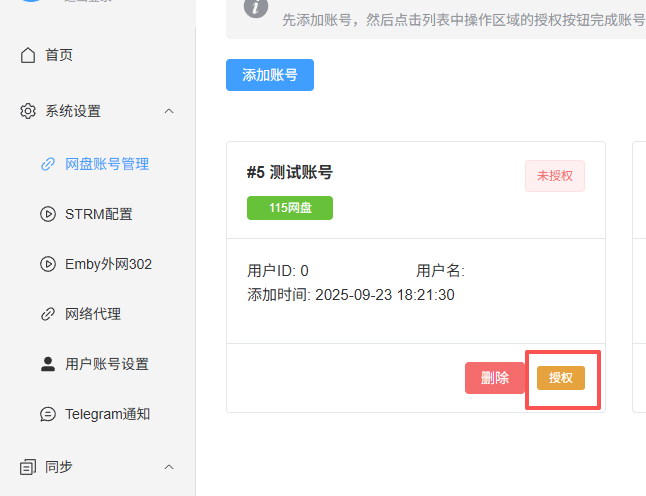
- 这是会打开二维码扫码弹窗
- 打开115客户端扫码屏幕上的二维码完成授权
- 这时会自动关闭弹窗并刷新账号列表,新添加的账号会显示为:已授权

10.打开 系统设置-STRM设置,根据自己的需要修改其中的设置,如果不明白也可以什么都不改,默认值都是可用的。
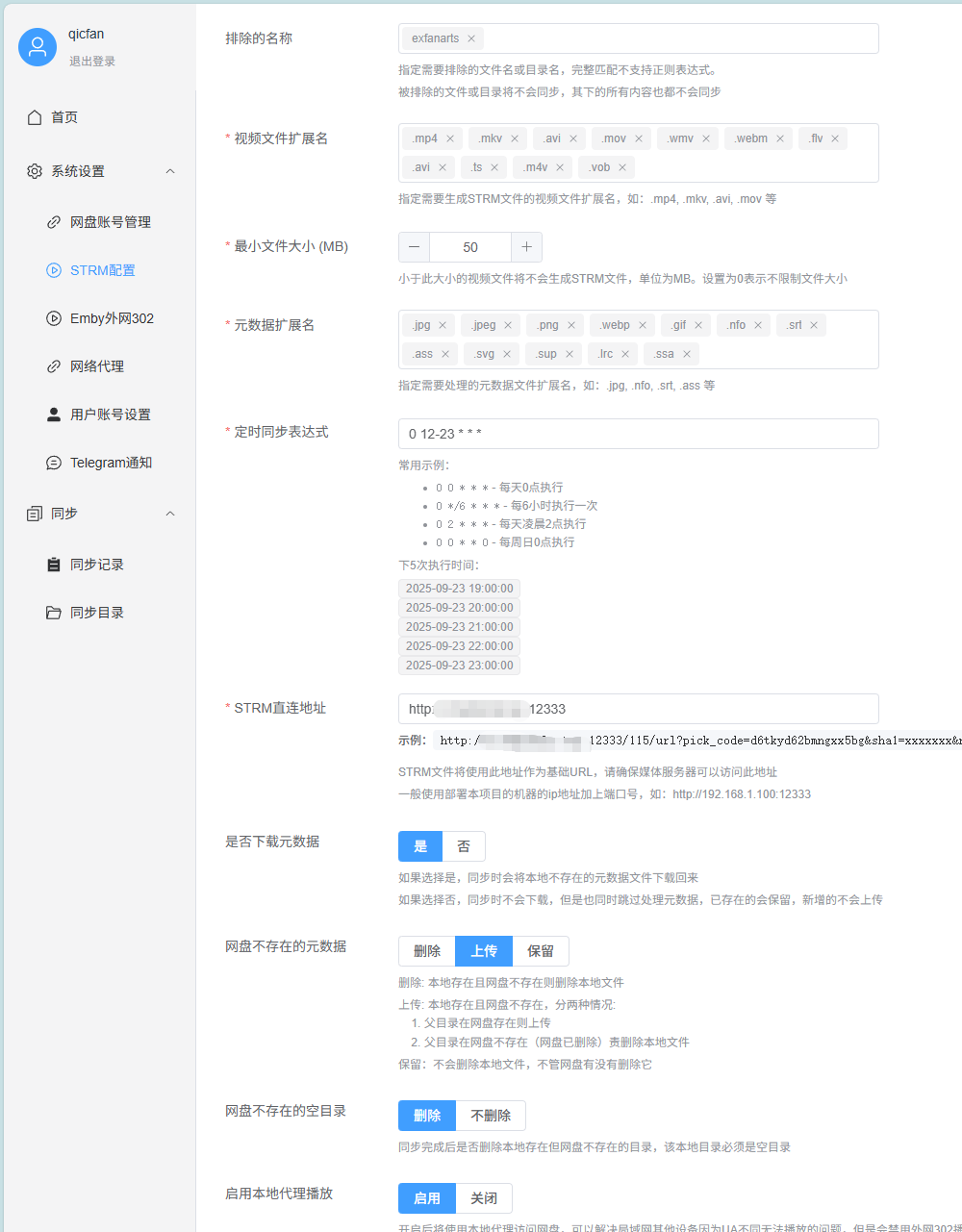
- 打开 同步-同步目录,然后添加右上方的 添加同步目录 按钮,如图进行添加
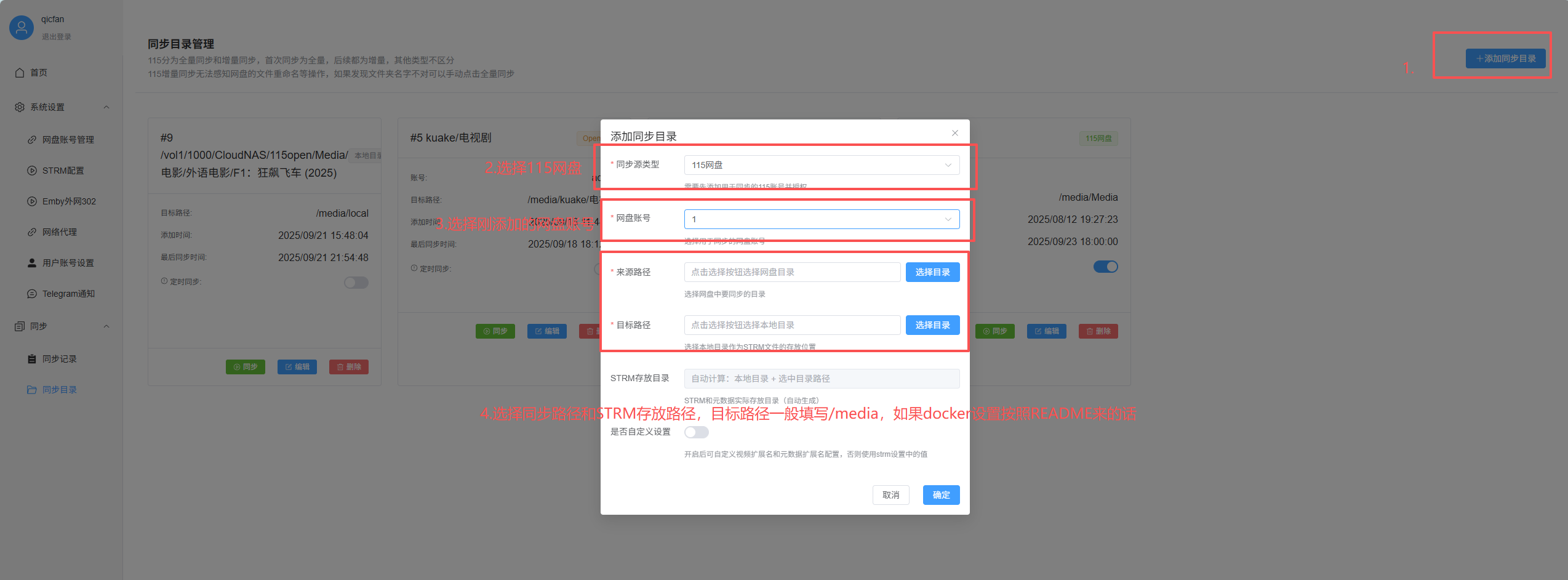
- 添加完成后,新添加的同步目录会出现在列表中,如图:

- 如果需要关闭或打开定时任务直接点击卡片的开关即可
- 如果开启了定时任务,可以等待自动同步;或者手动点击全量同步
- 开始同步后,可以打开 同步-同步记录 来查看同步状态,如图:
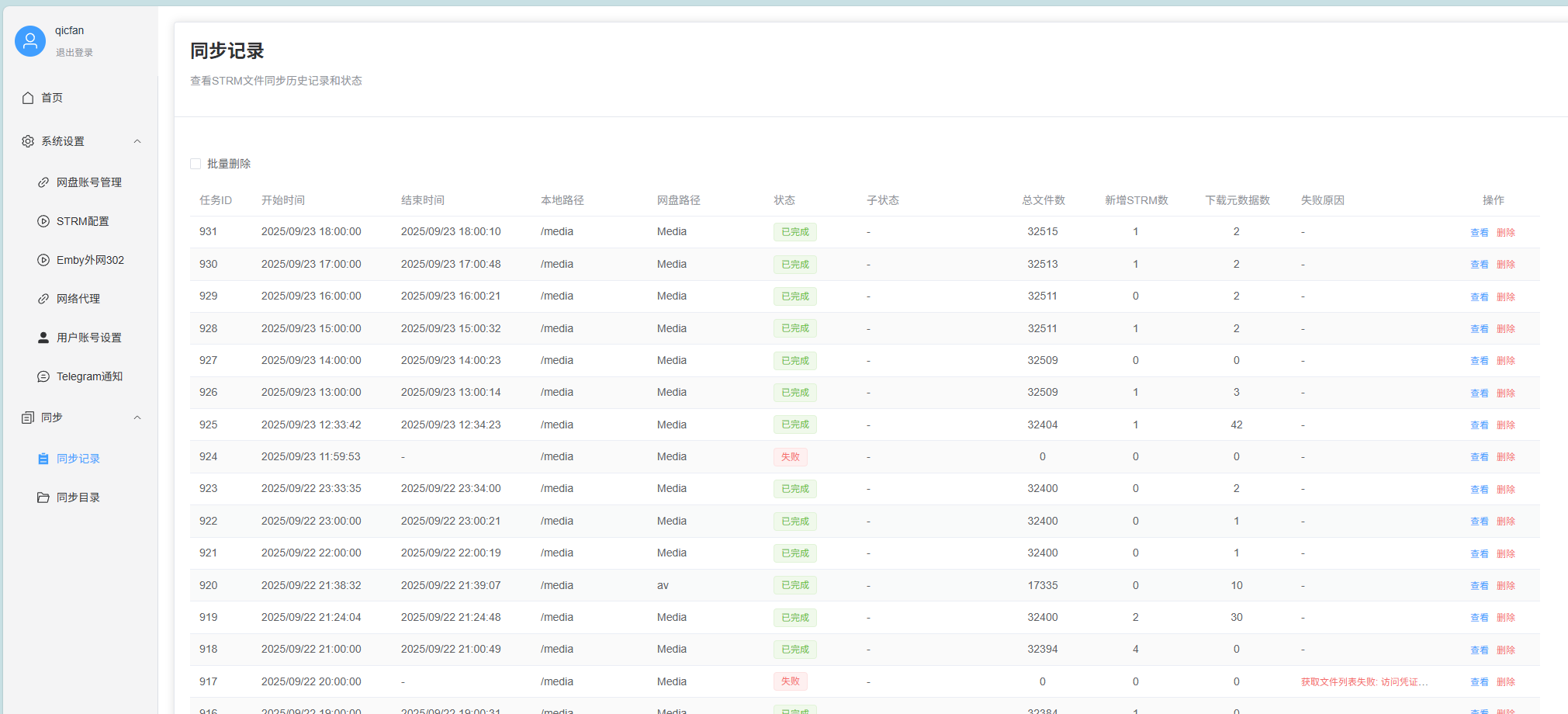
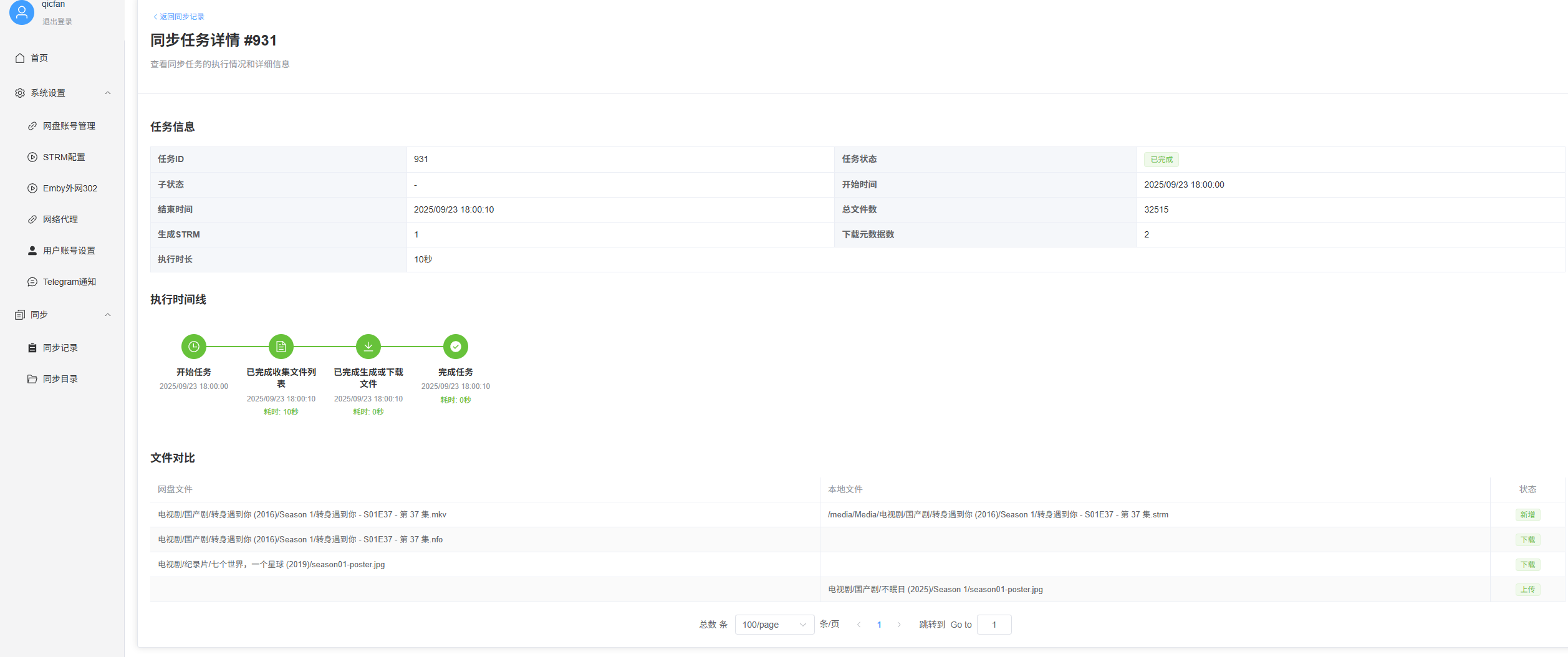
以上就是整体的操作步骤了。
建议使用docker部署,过程中需要了解docker的基本操作。